Geriausias „Android“ valiklis. „Android“ valymas nuo šiukšlių ir nereikalingų failų
Straipsnis padės išsirinkti geriausią „Android“ telefono ar planšetinio kompiuterio valiklį. Kada reikia išvalyti telefoną? Akivaizdus atvejis, kai telefone užkliuvo virusas ar kenkėjiškas kodas. Bet ne tik. Jei neužtenka atminties arba telefonas veikia lėtai, telefono ir atminties valymas specialiomis valymo programomis padės išspręsti šias problemas. Straipsnyje apžvelgsime 10 „Android“ valymo programų ir pasirinksime geriausia programa peržiūros pabaigoje.
Eksploatacijos metu bet Android įrenginiai- programų diegimas ar pašalinimas, informacijos kopijavimas ar perkėlimas, - diskas užkimštas nereikalingais failais. Kartais bendras duomenų kiekis siekia 2-3 GB. Dėl to pablogėja sistemos veikimas, naudingos erdvės. Todėl skirtingais intervalais reikia valyti sistemą.

SD Maid išvalo anksčiau pašalintų programų likučius, talpyklą ir kitus nereikalingus failus. „Šiukšlių“ paieška pagrįsta įterptais algoritmais, kurie neturi įtakos įdiegtų programų failams ir vartotojo informacijai. Tuo pačiu metu galimas rankinis valomų failų filtravimas, suplanuotas valymas, taip pat išskyrimų nustatymas.
SD Maid programa leidžia identifikuoti didelius aplankus, tuščius katalogus, taip pat rasti dublikatus. Taip pat sustabdyti ir ištrinti programas. Peržiūrėti leidimus įdiegtos programos, ir diske užimta vieta. Įdomi savybė– programos eksportas, kuriame įdiegta programa išsaugoma kaip diegimo APK failas.
Kai kurios funkcijos: statistika, dublikatų paieška, tvarkaraštis – pasiekiamos tik mokamoje programos versijoje. Ir kai kurioms operacijoms reikia root teisių. Pavyzdžiui, išjungti imtuvus, kurie sumažins išteklių suvartojimą mainais į tam tikros funkcijos praradimą.
Priemonėje yra funkcinė naršyklė ir daugybė nustatymų.


Pagrindiniai SD Maid privalumai
- Jokių skelbimų, pirkiniai programoje.
- Root teisės yra neprivalomos.
- Trys valymo parinktys: automatinis, rankinis ir suplanuotas.
- Išskyrimų nustatymas.
- Darbas su programomis, galimybė eksportuoti įdiegtą programą.
- Žiūrėti statistiką,
- Atminties analizatorius.
- Ieškokite dublikatų.
- Platūs nustatymai.
- Reguliarus kūrėjų palaikymas.
Pagrindiniai SD Maid trūkumai
- Kai kurios funkcijos pasiekiamos tik mokamoje programos versijoje.
- Norint pasiekti papildomas funkcijas, reikia root teisių.
Galutinis rezultatas SD Maid
SD Maid yra patogi ir funkcionali programa be skelbimų. Priemonė sunaudoja iki 184 MB RAM, todėl tinkama naudoti biudžetiniuose įrenginiuose. Kai kurios nekritinės funkcijos pasiekiamos tik mokama versija už 2 USD. Dėl papildomos funkcijos, yra būtini.

CCleaner išvalo likusius failus, taip pat RAM– aktyvių programų iškrovimas. Galimas pasirinktinis ir planinis valymas. Programa informuoja apie akumuliatoriaus įkrovą ir temperatūrą bei procesoriaus veikimą. Padeda atpažinti programas su dideliu aktyvumu fone.
Nėra jokių nustatymų, išskyrus parinktį leisti išvalyti paslėptus skaidinius.

Pagrindiniai „CCleaner“ pranašumai
- Automatinis valymas, rankinis ir suplanuotas.
- Įdiegtų programų statistika.
- Atminties analizatorius.
- Informavimas apie akumuliatoriaus įkrovimą / temperatūrą ir procesoriaus veikimą.
Pagrindiniai trūkumai
- Agresyvi reklama. Reklamjuostės trukdo naudotis programa.
- Didelė mokamos versijos kaina. Licencija turi būti atnaujinama kas mėnesį arba nedelsiant metams.
- Kai kurios naudingos funkcijos pasiekiamos tik mokamoje programos versijoje.
- Nustatymų nėra.
Galutinis „CCleaner“ rezultatas
CCleaner yra funkcionali, bet prastai optimizuota programa. Papildomai nemokama versija yra agresyvių skelbimų, o iššokantys reklamjuostės trukdo naudoti programą. Taip pat juokinga, kad funkcija „ištrinti failus“ iš disko galima tik mokama versija. Taip pat verta dėmesio aukšta kaina programos pirkimų, o atsiskaityti reikia kas mėnesį, arba sumokėti už metus į priekį.

„Droid Optimizer“ programa atlieka atrankinį ir automatinį „nereikalingų“ failų ištrynimą. Sustabdo fone veikiančias programas, automatiškai uždaro pasirinktas programas paleidžiant sistemą. Palaiko suplanuotą valymą, kai sukonfigūruojamos valymo parinktys ir pašalinimų sąrašas.
Priemonė atlieka programų paketinio pašalinimo funkciją. Atminties analizatoriaus nėra, rodoma tik laisva ir panaudota vieta. Be to, yra Wi-Fi darbo planuoklis su automatiniu tinklo įjungimu / išjungimu. „Application Analyzer“ leidžia identifikuoti įtartinas programas, turinčias kritinius leidimus.
Programa yra nemokama ir joje nėra skelbimų, išskyrus neįkyrią savo produktų reklamą. Jei pageidauja, vartotojai gali padėkoti kūrėjams simboliniu mokėjimu naudodami specialią formą. Programai nereikia root teisių, taip pat nesuteikia papildomų funkcijų, jei yra root. Tokiu atveju reikia suteikti leidimą skaityti atmintį, pasirinktinai – prieigą keisti sistemos nustatymus.
Nustatymų nėra.

Pagrindiniai „Droid Optimizer“ pranašumai
- Programa yra nemokama ir joje nėra agresyvių skelbimų.
- Rankinis ir automatinis failų trynimas. Suplanuotas valymas.
- Paketinis programų pašalinimas.
- Wifi planuoklis.
- Programų analizatorius.
- Baterijos būsenos informatorius.
Pagrindiniai „Droid Optimizer“ trūkumai
- Nepakankamas programos optimizavimas.
- Silpnas atminties analizatoriaus įgyvendinimas.
- Nustatymų nėra.
„Droid Optimizer“ galutinis balas
„Droid Optimizer“ programa nėra pakankamai optimizuota. Po 3–5 minučių sąsajos sklandumas išnyko, procesoriaus apkrova padidėjo. Už tai programa nemokama, nėra agresyvios reklamos. Taip pat nereikia pirkti atskiros versijos dėl automatinio valymo planavimo.

„Power Clean“ išvalo talpyklą, laikinuosius failus, tuščius aplankus ir mainų srities duomenis. Be to, uždaromos fone veikiančios programos ir RAM. Suplanuotas valymas negalimas. Nėra atminties analizatoriaus. Analizatorius WiFi tinklai, rodo dabartinį srautą, taip pat leidžia vienu paspaudimu išjungti vykdomą programą.
Yra antivirusinė programa, programų blokatorius ir šiukšliadėžė ištrintiems failams atkurti. Kuriame ištrintus failus nėra dedami į šiukšliadėžę, todėl jų negalima atkurti.
Komunalinė paslauga nemokama, nereikalauja ir nereikia šakninės teisės. Šiuo atveju naudojama agresyvi reklama viso ekrano reklamjuosčių ir vaizdo įrašų pavidalu. Programa taip pat siunčia anoniminę statistiką, kuri yra „išjungta“ nustatymuose; reikalingas atminties, fotoaparato ir telefono leidimas. Be to, prieiga prie sistemos nustatymų keitimo.
Nustatymuose pasirenkama dizaino spalva ir Papildomos parinktys valymas. Taip pat yra įkrovimo valdiklis, kuris primena apie akumuliatoriaus įkrovimo pabaigą.

Pagrindiniai „Power Clean“ pranašumai
- Wi-Fi tinklo analizatorius.
- Atrankinis ir automatinis valymas.
- Antivirusinė.
- Galimybė nustatyti slaptažodį pasirinktai programai.
- Gražus dekoras.
Pagrindiniai Power Clean trūkumai
- Agresyvūs, viso ekrano skelbimai.
- Siunčiama naudojimo statistika.
- Priemonei dirbti reikia daug leidimų.
- Jokio suplanuoto valymo
- Šiukšliadėžė neveikia.
- Didelis RAM suvartojimas - 259-369 MB.
- Neteisinga lokalizacija.
Galutinis Power Clean rezultatas
Priemonė džiugina maloniu dizainu, visapusišku valymu ir papildomomis funkcijomis – Wi-Fi tinklo analizatoriumi ir antivirusine. Tuo pačiu metu programa yra prastai optimizuota: greitai eikvoja akumuliatoriaus energiją, sunaudoja iki 360 MB RAM, yra neveikiančių ar nenaudingų funkcijų. O agresyvi reklama, asmens duomenų rinkimas ir papildomų leidimų prašymas verčia kitus kūrėjus svarstyti alternatyvius sprendimus.
Avast Cleanup išvalo nepageidaujamus failus, iškrauna veikiančias programas, kad padidintų laisvą RAM. Identifikuoja didelius failus su galimybe ištrinti / kopijuoti / perkelti duomenis į diską. Palaiko planuotą valymą, bet tik viduje mokamas abonementas.
Norėdami atlaisvinti papildomos vietos, „Avast Cleanup“ turi nuotraukų glaudinimo funkciją. Galimas nenaudojamų programų analizatorius, taip pat programos su dideliu aktyvumu fone. Mokama prenumerata turi energijos taupymo funkciją.
Pagrindinė programos versija yra nemokama, tačiau joje yra daug skelbimų. Reklamjuostės yra visuose puslapiuose ir dažnai persidengia Naudinga informacija. Priemonė taip pat siunčia anoniminę statistiką, kuri yra „išjungta“ nustatymuose. Norint dirbti, reikalingas atminties leidimas. Be to, prieiga prie sistemos nustatymų keitimo.
Nustatymų nėra.

„Avast Cleanup“ pranašumai
- Ieškokite programų su dideliu aktyvumu fone.
- Nukopijuokite / perkelkite failus į debesį.
- Nenaudojamų programų analizatorius.
„Avast Cleanup“ trūkumai
- Agresyvi reklama, baneriai trukdo naudotis programa.
- Didelė prenumeratos kaina, kai išsaugoma savo dizaino gaminių reklama.
- Suplanuotas valymas ir kai kurios kitos funkcijos pasiekiamos tik užsisakius mokamą prenumeratą.
- Didelis RAM suvartojimas.
„Avast Cleanup“ galutinis rezultatas
„Avast Cleanup“ vizualiai ir iš dalies funkcionaliai primena „CCleaner“. Tuo pačiu metu reklamos turinys, atsižvelgiant į asmeninius jausmus, yra 2 ar 3 kartus didesnis. Norėdami rankiniu būdu ištrinti failus, jums nereikia pirkti prenumeratos, papildomai galima kopijuoti / perkelti failus į debesį. Už suplanuotą valymą, energijos taupymą ir skelbimų blokavimą kūrėjai ima 3 USD per mėnesį.
Programa išvalo talpyklą, skelbimų šiukšles ir kitus nereikalingus failus. Jis taip pat iškrauna aktyvias programas, kad atlaisvintų RAM. Nėra atminties analizatoriaus, kuris aptiktų didelius failus. Taip pat nėra suplanuoto valymo.
Be to, programa turi užmigdymo režimą – išjungiamos foninės programos. Yra antivirusinė programa, leidžianti nustatyti pasirinktų programų slaptažodį.
Nėra naudingų nustatymų. Galimos tik „šiukšlių“ paieškos parinktys, išimčių nustatymas nuskaitymo metu.

CleanMaster pranašumai
- Automatinis valymas rankiniu būdu pasirenkant, kuriuos failus ištrinti.
- Galimybė nustatyti programų slaptažodį.
- Programos užmigdymo režimas.
- Išskyrimų nustatymas.
„Clean Master“ trūkumai
- Agresyvi reklama.
- Didelis RAM suvartojimas – 431 MB.
- Jokio suplanuoto valymo.
- Kai kurios funkcijos neveikia.
- Programa perkrauta ir nepatogi.
- Keletas naudingų programų.
Galutinis Clean Master įvertinimas
„Clean Master“ programa „atlieka gilią analizę“ ir ieško šiukšlių failai. Tuo pačiu metu programa sunaudoja nuo 431 MB RAM, apima agresyvius skelbimus, o kai kurios funkcijos neveikia tinkamai.
„Super Cleaner“ programa išvalo likusius failus, skelbimų šiukšles, talpyklą ir pasenusius failus apk failus. Papildomai iškrauna programas iš RAM. Yra išplėstinis valymas, kuriame galite ieškoti didelių failų, kopijuoti nuotraukas, pašalinti programas ir talpyklą.
Super Cleaner leidžia nustatyti svarbių programų slaptažodį. Taip pat nuskaitykite sistemą, ar nėra virusų ir galimų grėsmių saugumui. Nustatymuose būsite paraginti nurodyti sistemos nuskaitymo intervalą.
Nustatymuose nustatomi pranešimai „apie valymą“, nuskaitymo parametrai. Kitas pranešimų nustatymas, kai baterija visiškai įkrauta.

Pagrindiniai privalumai
- Automatinis ir pažangus valymas.
- Antivirusinė su automatinis patikrinimas sistemos.
- Programų slaptažodžio nustatymas.
Pagrindiniai trūkumai
- Reklamos buvimas.
- Keletas naudingų variantų.
- Nenaudingų funkcijų buvimas.
galutinis pažymys
„Super Cleaner“ turi ir naudingų, ir nenaudingų bei nereikalingų funkcijų. Tuo pačiu reklama nėra tokia agresyvi ir netrukdo naudotis programa.
Lengvoji „Clean Master“ versija išvalo: sistemos talpyklą, likusius failus ir aplankus, nenaudojamus APK failus. Kita programa uždaro veikiančias programas, kad atlaisvintų RAM. Nėra atminties analizatoriaus, taip pat nėra selektyvaus valymo, didelių failų paieškos ir suplanuoto valymo.
Be to, „Clean Master Lite“ turi įmontuotą antivirusinę programą. Galite nustatyti slaptažodį pasirinktoms programoms.
Nustatymuose nurodomi tik išskyrimai tikrinant, taip pat „šiukšlių“ paieškos parametrai.

Pagrindiniai privalumai
- Priemonė yra mažiau apkrauta nereikalingomis funkcijomis.
- RAM sunaudojama mažiau nei perpus, palyginti su standartine programašvaros meistras.
- Antivirusinės programos buvimas.
- Išimčių nustatymas ieškant „šiukšlės“.
Pagrindiniai trūkumai
- Agresyvi reklama.
- Paslauga prašo daug leidimų dirbti.
- Keletas naudingų funkcijų ir nustatymų.
- Nėra atminties analizatoriaus ir didelių failų paieškos.
galutinis pažymys
„Clean Master Lite“ yra mažiau perkrauta nereikalingomis ir nenaudingomis funkcijomis. Jis taip pat sunaudoja mažiau išteklių, palyginti su standartine versija. Tuo pačiu metu įrankis neturi naudingų funkcijų ir tinka tik „šiukšlių“ valymui. Programa taip pat piktnaudžiauja skelbimais ir reikalauja daug leidimų dirbti.
„Avira Optimizer“ automatiškai išvalo nepageidaujamus failus ir iškrauna programas iš RAM. Tuo pačiu metu jis yra prieinamas rankinis valymas programų paleidimas, programų paketinis pašalinimas, didelių failų ir asmeninių duomenų trynimas.
Tarp papildomos funkcijos yra energijos taupymo nustatymas, kuriame yra 3 automatiniai išankstiniai nustatymai ir vienas su rankiniu parametrų įvedimu. Tuo pačiu metu, norėdami pasiekti rankinius nustatymus, turite sumokėti 1,5 USD per metus. Be to, išplėstinėje versijoje nėra vidinių paslaugų skelbimų, taip pat siūlomos aukščiausios kokybės palaikymo paslaugos. Be to, naudojant gestus, įrenginį galima įjungti miego režimu.
Nustatymų nėra.

Pagrindiniai privalumai
- Rankinis ir automatinis valymas.
- Paketinis programų pašalinimas.
- Energijos taupymo funkcija.
- Automatinio ekrano užrakto funkcija.
- Jokių įkyrių reklamų.
- Ieškokite didelių failų.
Pagrindiniai trūkumai
- Nustatymų nėra.
- Rankinis energijos taupymo nustatymas už mokestį.
- Nėra automatinio suplanuoto valymo.
galutinis pažymys
Priemonė yra gerai optimizuota ir joje nėra įkyrių skelbimų. Apima reikiamas funkcijas ir tinka naudoti mažos galios įrenginiuose.
„DU Speed Booster“ automatiškai išvalo: talpyklą, likusius failus, sistemos šlamšto duomenis, taip pat nenaudojamus failus diske. Galima preliminariai peržiūrėti ištrintus failus. Taip pat atliekama pasikartojančių nuotraukų paieška ir programų paketų pašalinimas.
Nėra naudingų nustatymų. Siūloma nustatyti valymo būdus: naudojant slankiąją nuorodą, valdiklį darbalaukyje arba būsenos juostoje.

Pagrindiniai privalumai
- Programos užraktas.
- Paketinis programų pašalinimas.
- Pažangus valymas.
- Universalūs valymo būdai: slankioji nuoroda, darbalaukio valdiklis arba būsenos juosta.
Pagrindiniai trūkumai
- Reklamos buvimas.
- Nėra naudingų nustatymų.
- Nereikia ieškoti didelių failų ir suplanuotas valymas.
galutinis pažymys
„DU Speed Booster“ nėra agresyvių skelbimų. Tuo pačiu metu rekomenduojamos programos perkrauna sąsają ir apsunkina darbą su programa. Kitas aktyvus procesoriaus ir RAM apkrovimas žymiai sumažina įrenginio autonomiją. Taip pat turite atidžiai peržiūrėti, ką programa ketina ištrinti, nesvarbu, ką ji praranda svarbią informaciją.
Galutinis 10 telefono valiklių rezultatas
Iš 10 „Android“ valymo programų, geriausi rezultatai parodyti balus, reiškia: 4,33 iš 5)
Praėjus kuriam laikui po pirmojo įjungimo telefone susikaupia per daug informacijos ir tiesiog nebelieka laisvos vietos naujiems failams. Ypač dažnai su šia problema susiduria biudžetinių „Android“ įrenginių savininkai. Tačiau ne viskas taip paprasta, visi telefonai turi kelių tipų atmintį, ir pirmiausia reikia išsiaiškinti, už ką kiekvienas iš jų atsakingas, ir tik tada išvalyti programėlę nuo nereikalingų failų ir nereikšmingos informacijos. Kokiais būdais galima išvalyti arba padidinti saugyklos tūrį?
„Android“ įrenginių atminties tipai
Kiekvienas atminties skyrius turi savo užduotis ir ypatybes, kurias dabar suprasime:
Jei vidinė ir išorinė atmintis yra visiškai užpildytos, nebegalėsite nieko įdėti į įrenginį. Taip pat gali būti, kad telefonas užšals, sulėtės ir atsisakys paleisti programas.
Jei RAM arba ROM yra visiškai pilnas, telefonas užšąla, sulėtės ir nustos atidaryti programas. Be to, daugelyje įrenginių yra funkcija, dėl kurios, kai RAM arba ROM yra labai apkrauta, jis automatiškai paleidžiamas iš naujo ir išjungia kai kurias programas.
Kaip peržiūrėti išmaniojo telefono ar planšetinio kompiuterio atminties naudojimo statistiką
Pirmiausia patikrinkime, kiek ir kokios atminties liko, atlikdami šiuos veiksmus:
 Nustatymų atidarymas
Nustatymų atidarymas
 Eikite į skyrių „Atmintis“.
Eikite į skyrių „Atmintis“.
 Informacija apie atminties naudojimą
Informacija apie atminties naudojimą
 Paspauskite mygtuką „Meniu“, kad peržiūrėtumėte informaciją apie RAM ir ROM
Paspauskite mygtuką „Meniu“, kad peržiūrėtumėte informaciją apie RAM ir ROM
 Ekrano apačioje esančiame mygtuke pateikiama informacija apie turimą ir bendrą RAM ir ROM atmintį
Ekrano apačioje esančiame mygtuke pateikiama informacija apie turimą ir bendrą RAM ir ROM atmintį
Kaip išvalyti įrenginio atmintį
Kadangi visi anksčiau ar vėliau susiduria su šia problema, yra keletas būdų, kaip ją išvalyti, kiekvienas iš jų naudojamas konkrečiai atminčiai.
Su įmontuotomis programėlėmis
Pirmiausia naudosime tai, ką sugalvojo jūsų išmaniojo telefono kūrėjai, norėdami išvalyti vidinę ir išorinę atmintį, atlikdami šiuos veiksmus:
 Eikite į nustatymus
Eikite į nustatymus
 Eikite į skyrių „Atmintis“.
Eikite į skyrių „Atmintis“.
 Spustelėkite mygtuką „Talpykla“.
Spustelėkite mygtuką „Talpykla“.
 Patvirtinkite talpyklos ištrynimą
Patvirtinkite talpyklos ištrynimą
 Eikite į skyrių „Įvairūs“
Eikite į skyrių „Įvairūs“
 Pažymime programas, kurių failų neprieštaraujate ištrinti
Pažymime programas, kurių failų neprieštaraujate ištrinti
 Norėdami ištrinti duomenis, spustelėkite šiukšliadėžės piktogramą
Norėdami ištrinti duomenis, spustelėkite šiukšliadėžės piktogramą
Vaizdo pamoka: palikite dešinę, ištrinkite perteklių - kaip tinkamai išvalyti atmintį „Android“.
Norėdami išvalyti RAM ir ROM, atlikite šiuos veiksmus:
 Laikykite nuspaudę mygtuką „Meniu“, kad atidarytumėte veikiančių programų sąrašą
Laikykite nuspaudę mygtuką „Meniu“, kad atidarytumėte veikiančių programų sąrašą
 Spustelėkite šluotos piktogramą, kad iš karto uždarytumėte visas programas
Spustelėkite šluotos piktogramą, kad iš karto uždarytumėte visas programas
 Atidarykite telefono nustatymus
Atidarykite telefono nustatymus
 Eikite į skyrių „Programos“.
Eikite į skyrių „Programos“.
 Eikite į skyrių „Darbas“.
Eikite į skyrių „Darbas“.
 Programų, kurias norite sustabdyti, pasirinkimas
Programų, kurias norite sustabdyti, pasirinkimas
 Spustelėkite mygtuką „Stop“.
Spustelėkite mygtuką „Stop“.
 Spustelėkite specialią piktogramą, kad patektumėte į talpykloje esančių programų sąrašą
Spustelėkite specialią piktogramą, kad patektumėte į talpykloje esančių programų sąrašą
 Nereikalingų programų sustabdymas
Nereikalingų programų sustabdymas
Vaizdo įrašo pamoka: RAM išvalymas „Android“ įrenginyje
Rankiniu būdu atlaisvinkite vietos saugykloje
Šis metodas apima failų ir programų perkėlimą iš vidinės atminties į išorinę atmintį, nes paprastai telefono vidinė atmintis yra pastebimai mažesnė nei ta, kurią galima įdiegti papildomai naudojant SD kortelę. Galite perkelti nuotraukas, vaizdo įrašus, elektronines knygas ir failus, kurie nėra susiję su telefono veikimo palaikymu. Apskritai perkelkite viską, kas nesusiję su operacine sistema.
 Atidarykite „File Explorer“.
Atidarykite „File Explorer“.
 Eikite į vidinę atmintį
Eikite į vidinę atmintį
 Pasirinkite failą, kurį norite perkelti
Pasirinkite failą, kurį norite perkelti
 Norėdami iškirpti failą, spustelėkite žirklių piktogramą
Norėdami iškirpti failą, spustelėkite žirklių piktogramą
 Eikite į „MicroSD“ skyrių
Eikite į „MicroSD“ skyrių
 Įklijuokite iškirptą failą mygtuku „Įterpti“.
Įklijuokite iškirptą failą mygtuku „Įterpti“.
Taip pat galite perkelti dalį programos į išorinę atmintį atlikdami šiuos veiksmus:
 Atidarykite telefono nustatymus
Atidarykite telefono nustatymus
 Eikite į skyrių „Atmintis“.
Eikite į skyrių „Atmintis“.
 Pažymėkite langelį šalia „MicroSD“.
Pažymėkite langelį šalia „MicroSD“.
 Perkrauname įrenginį
Perkrauname įrenginį
Naudojant kompiuterį
Nepamirškite, kad savo kompiuterį galite naudoti kaip išorinį diską. Norėdami perkelti failus iš telefono į kompiuterį, atlikite šiuos veiksmus:
 Sujunkite telefoną ir kompiuterį USB kabeliu
Sujunkite telefoną ir kompiuterį USB kabeliu
 Eikite į telefono turinį
Eikite į telefono turinį
Plečiame programėlės galimybes naudodami debesų technologijas
IN pastaraisiais metais aktyviai vystosi tokia interneto šaka kaip debesų technologijos, leidžiančios per internetinį failą įkelti į „debesį“. Tai atsitinka taip:
 „Yandex.Disk“ programos įdiegimas
„Yandex.Disk“ programos įdiegimas
 Reikiamų failų įkėlimas į „Yandex“ debesies serverius
Reikiamų failų įkėlimas į „Yandex“ debesies serverius
Dirbame su trečiųjų šalių programomis
„Play Market“ galite lengvai rasti daug nemokamas programas kurie padeda išvalyti telefoną keliais paspaudimais. Dabar mes apsvarstysime populiariausius ir praktiškiausius iš jų:
„Clean Master“ atlaisvins saugyklą nuo nereikalingos informacijos
Turbūt viena žinomiausių programų ir ne tik savo kategorijoje, nes turi daugiau nei 5 000 000 instaliacijų. Clean Master siūlo visišką įrenginio valymą nuo laikinų failų, talpyklos, sugadintų ir tuščių aplankų, naršyklės istorijos ir kitų šiukšlių. Tai taip pat apima automatinį nereikalingų programų uždarymą ir įmontuotą antivirusinę programą. Programėlė turi malonią ir patogią sąsają, leidžiančią išvalyti įrenginį vos dviem mygtukų „Analizė“ ir „Išvalyti“ paspaudimais. Diegimo nuoroda iš „Play Market“ -
 „Clean Master“ programos įdiegimas
„Clean Master“ programos įdiegimas
Sistemos stebėjimas naudojant „Android Assistant“.
Taip pat pelnytai yra populiariausioje „Play Market“ programoje (https://play.google.com/store/apps/details?id=com.advancedprocessmanager&hl=ru), kuri turi labai platų funkcijų sąrašą:
 Diegti Android programa Asistentas
Diegti Android programa Asistentas
Total Commander padės struktūrizuoti aplankus ir failus
Ši programa skirta tvarkyti visus įrenginyje esančius failus. Total Commander leidžia supakuoti ir išpakuoti aplankus su jų turiniu rar ir zip formatais. Tai taip pat apima telefono turinio redagavimą ir perkėlimą iš vienos vietos į kitą arba į kitą įrenginį. Diegimo nuoroda iš „Play Market“ -
 „Total Commander“ programos įdiegimas
„Total Commander“ programos įdiegimas
Kaip padidinti vidinę atmintį „Android“.
Jei atminties išvalymas neišsprendė problemų, laikas pagalvoti apie įrenginio atnaujinimą.
Pirma, gaukite SD kortelę. Šiuo metu jų kaina priklauso nuo atminties kiekio. Tai yra, 8 GB kortelė kainuos dvigubai daugiau nei 4 GB kortelė. Pasistenkite įsigyti kortelę, kurioje būtų daugiau atminties nei šiuo metu reikia, nes ateityje galėsite ją perkelti į naują telefoną nepirkdami naujo.
Antra, įdiekite iš „Play“. taikymas rinkoje„FolderMount“ (https://play.google.com/store/apps/details?id=com.devasque.fmount&hl=ru) ir „360root“ programa, kuri išjungs jūsų įrenginį (ją galite atsisiųsti iš oficialios kūrėjo svetainės http:/ /360root.ru).
 Paspauskite mygtuką, kad išjungtumėte telefoną
Paspauskite mygtuką, kad išjungtumėte telefoną
 Programos atidarymas
Programos atidarymas
Vaizdo įrašas: aplankų sujungimas
Trečia, išsiaiškinsime, kaip padidinti įrenginio RAM. Tai galite padaryti su specialios programos kurie sukuria apsikeitimo failą. Pavyzdžiui, Ram Manager.
 RAM Manager Nemokama programėlės įdiegimas
RAM Manager Nemokama programėlės įdiegimas
 Suteikite programai root teises
Suteikite programai root teises
 Pasirinkite vieną iš režimų
Pasirinkite vieną iš režimų
Ram Manager darbo režimai:
Kaip neužkimšti telefono ir taupyti sistemos resursus
Kad ateityje išvengtumėte problemų dėl laisvos įrenginio atminties, turėtumėte laikytis paprastų taisyklių:
Įrenginio našumas tiesiogiai priklauso nuo laisvos vietos. Jei atmintis užsikimšusi, neišvengsite užšalimo ir telefono veikimo sulėtėjimo. Atminkite, kad bet koks kompiuterio įrenginys reikalauja nuolatinės priežiūros ir apsaugos nuo virusų. Tik jei būsite atsargūs ir atsargūs su savo programėle, ji jums tarnaus ilgai ir kokybiškai, nuolat tenkindama jūsų poreikius.
Šiuolaikiniai mobilieji įrenginiai aprūpinti įspūdingu kiekiu vidinės atminties, kuri gali siekti 64 GB ar daugiau. Daugumai vartotojų šios vietos pakanka kasdienėms užduotims atlikti. Tačiau jei jūsų programėlė negali pasigirti talpine saugykla, anksčiau ar vėliau įrenginyje pritrūks laisvos vietos. Tokiu atveju nebus nereikalinga žinoti, kaip išvalyti „Android“ telefoną nuo nereikalingų failų ir programų.
Būdai išvalyti išmanųjį telefoną nuo nereikalingos informacijos
Pradedant nuo android versijos 4.4, šios OS kūrėjai pašalino galimybę diegti programas išorinėje atminties kortelėje. Dėl šios priežasties daugelis mobiliųjų įrenginių savininkų pradėjo trūkti laisvos vietos ir ieškoti įvairių būdų, kaip ją atlaisvinti.
Yra keletas būdų, kaip išvalyti „Android“ nuo nereikalingų failų ir programų:
Nereikalingų failų ištrynimas rankiniu būdu
Pats prieinamiausias ir paprasčiausias būdas atsikratyti nereikalingų duomenų yra rankinis „Android“ valymas. Tai apima nenaudojamų failų ir programų paiešką vidiniame ir išoriniame diske, o tada juos ištrinate.
Patogiausias būdas išvalyti telefoną nuo nereikalingų failų yra per išmaniajame telefone įdiegtą naršyklę. Tai gali būti failų tvarkyklė, ES Explorer, Total Commander ar bet kuri kita panašių funkcijų programinė įranga. Procedūra bus tokia:
Jei ES Explorer naudojama kaip valiklis, rankiniu būdu ištrinti nereikalingi failai nedings be pėdsakų, o bus perkelti į atsarginę sritį, vadinamą šiukšliadėže. Norėdami juos visam laikui ištrinti, taip pat turite juos išvalyti.

Jei išvalę įtaisą iš retai naudojamų failų, diske liko mažai laisvos vietos, galite papildomai atsikratyti perteklinės programinės įrangos:

Šis valymo būdas tinka tik trečiųjų šalių programas. Iš anksto įdiegtos (įsiūtos sistemoje) programinės įrangos savybėse nėra virtualaus Delete klavišo. Prieš pašalindami tokias programas, turėsite atrakinti savo įrenginio root prieigą.
Svarstant, kaip išvalyti „Android“ nuo šiukšlių, reikia pažymėti, kad viena iš vietų, kurioje yra daug nereikalingų failų, yra aplankas „Atsisiųsti“. Todėl pirmiausia rekomenduojama jį aplankyti.
Sistemos talpyklos išvalymas
Kita vieta, kur jis mėgsta kaupti šiukšles, yra talpykla. Jame saugomi laikinieji failai, taip pat anksčiau ištrintų programų „perdavimas“. Viena iš efektyviausių talpyklos valymo paslaugų yra SD Maid. Tai veikia taip:
Daugiau giluminis valymas talpyklą galima padaryti per . Norėdami tai padaryti, išjungdami telefoną ir laikydami nuspaudę tam tikrą mechaninių klavišų kombinaciją, turite įjungti atkūrimo režimą ir pasirinkti talpyklos skaidinio valymo įrankį. Iš naujo paleidus telefoną, talpykla bus visiškai švari. 
Įdiegtų programų perkėlimas į išorinę kortelę
Jei jūsų įrenginyje yra tik reikalinga informacija, tai yra, iš jo nieko negalima pašalinti, galite atlaisvinti laisvos vietos perkeldami įdiegtą programinę įrangą į išorinę kortelę. Šiuolaikiniai išmanieji telefonai ir planšetiniai kompiuteriai šios funkcijos neturi. Tačiau šis trūkumas galima pataisyti.
Aš pats mėgau „Clean Master“. Tačiau laikas praėjo, o kartu su juo antivirusinės programos, plaukiojančio valdiklio, rekomenduojamų programų sąrašo ir reklamos primetimas tapo nepakeliamas. Ir pašalinau „Clean Master“. Tačiau, kaip ir galima tikėtis, greita paieška „Google Play“ davė daug įdomių sprendimų.
galingas švarus
Į savo kolekcijas nuolat įtraukiu aplikacijas, kurios tiesiog džiugina akį. Ne, nemanykite, kad „Power Clean“ tinka tik pačiam išvaizda. Valytojas reguliariai šalina šiukšles, atlaisvina atminties ir, jei reikia, ištrina asmeninius duomenis iš telefono, kaip ir visos šios kategorijos komunalinės paslaugos. Tačiau mano skoniui Power Clean yra labai paprastas ir gerai stilizuotas, nors ir negalima sakyti, kad jis yra daug gražesnis už kitus.

Avira Android optimizavimo priemonė
Antivirusinių programų gamintojai nebijo naujų krypčių sau ir išleidžia savo programas, skirtas optimizuoti Android. Avira yra viena iš jų. Kodėl paminėju būtent šį valiklį, o ne itin populiarų AVG Cleaner? „Avira“ sprendimas pasirodė maždaug prieš mėnesį, ir visada įdomu stebėti, kaip jaunimas trokšta laimėti. Kol kas „Avira Android Optimizer“ yra gana paprasta programa, kurioje nėra jokių nustatymų. Galbūt tai yra sąmoningas noras maksimaliai supaprastinti užduotį vartotojui (kaip įprasta tarp antivirusinių programų), o gal laikinas reiškinys. Pradžia, man atrodė, verta dėmesio.

CCleaner
Garsioji „Windows“ valymo priemonė „Android“ pasirodė 2014 m. Šią programą seku nuo pat pirmosios viešosios beta versijos ir galiu pasakyti, kad nuo to laiko CCleaner labai patobulėjo. Visų pirma, buvo paspartintas šiukšlių nuskaitymas, o dabar jis yra viduje Pagrindinė taisyklė. Antra, buvo keletas nedidelių patobulinimų ir šiek tiek atnaujintas dizainas. Galima drąsiai teigti, kad „CCleaner“ yra puikus pasirinkimas jūsų išmaniajam telefonui. Programinė įranga atitinka didelį kūrėjo vardą.
Beje, Clean Master neliko skolingas ir „atkeršydamas“ parašė programą Windows. Apie šią akistatą Lifehacker jums.

Valytojas
Nedrįstu pasakyti, kodėl „The Cleaner“ toks populiarus, bet, greičiausiai, dėl savo nepanašumo į konkurentus ir temų palaikymo. Matyti, kad jos kūrėjai puikiai padirbėjo kurdami aplikacijos išvaizdą ir leido ją aprengti „odeliu“, kuris atitiktų vartotojo spalvų pageidavimus. Priešingu atveju „The Cleaner“ praktiškai neišsiskiria ir susidoroja su savo pagrindine užduotimi.
Sveikinimai, mieli skaitytojai. Šiame straipsnyje paliesime labai svarbią temą tiems, kurie nuolat naudojasi populiarios Android sistemos pagrindu sukurtomis mobiliosiomis programėlėmis – kaip išvalyti mobilųjį įrenginį nuo nereikalingų šiukšlių ir šiukšlių, kurios ne tik užkemša Android įrenginį, bet ir turi įtakos. jo veikimas – greitis.
Šiuo metu „Android“ operacinė sistema išplėtota labai didelis skaičiusįvairūs programinės įrangos produktai, leidžiantys tiesiogine prasme išvalyti savo programėlę nuo įvairių šiukšlių ir nereikalingų failų vienu mygtuko paspaudimu. Dauguma programų yra nemokamos ir jas galite naudoti be jokių apribojimų..
Labai mielas, lengvas ir greita programa išvalyti savo mobilusis androidas programėlė. Ši priemonė (valymo programa) leis ne tik išvalyti telefoną nuo šiukšlių. Iš papildomų funkcijų verta atkreipti dėmesį į šiuos dalykus:
- Valymo programa turi įrankį, leidžiantį išvalyti laisvosios kreipties atmintį (RAM) nuo įvairių šiukšlių. Ši operacija leis žymiai pagreitinti mobilųjį įrenginį;
- Integruota programų tvarkyklė, leidžianti stebėti ir sustabdyti nepageidaujamas programas, kurios turi įtakos našumui mobilusis įrenginys;
- Rodyti įrenginyje veikiančius procesus. Naudodami šį įrankį galite stebėti savo Android programėlės būseną realiuoju laiku.
Galite atsisiųsti šią programą į savo mobilųjį įrenginį naudodami aukščiau esančią nuorodą.

Ši programa (valytojas) yra populiariausia mobiliojo įrenginio valymo programa Operacinė sistema Android. Ši programa yra ne tik išmaniojo telefono ar planšetinio kompiuterio valymo įrankis, bet ir gana aukštos kokybės, nemokama antivirusinė. Iš visų programos funkcijų atkreipsiu dėmesį į šias naudingas funkcijas:
- Programoje įmontuotas įrankis, vadinamas AppLock, leis blokuoti nepageidaujamus programinė įranga, įkelkite savo Android įrenginį;
- Galimybė greitai ir efektyviai išvalyti RAM nuo nereikalingų failų. Naudodami šią procedūrą galite žymiai pagreitinti „Android“ programėlės darbą;
- Programoje taip pat yra integruotas įrankis, vadinamas automatinio paleidimo vedliu. Šis įrankis leis jums valdyti programas, kurios veikia sistemos įkrovos metu;
- Taip pat programoje yra toks įrankis kaip „CPU aušintuvas“. Šis įrankis ieško programų, kurios įkaitina procesorių ir jas išjungia, taip vėsindamos procesorių.

Dar viena gera programa, skirta išvalyti išmanųjį telefoną ar planšetinį kompiuterį nuo nereikalingų šiukšlių. Iš visų privalumų ir trūkumų šią programą Norėčiau atkreipti dėmesį į šiuos dalykus:
- Ši Android programa leidžia išvalyti talpyklą iš nereikalingų šiukšlių, programa taip pat išvalo atsisiuntimų aplankus, naršyklės istoriją ir mainų sritį;
- Programa turi galimybę išvalyti skambučių žurnalus ir SMS žinučių archyvą, o tai taip pat bus labai naudinga funkcija.

Labai paprasta programa (valytoja), skirta išvalyti mobiliąją programėlę populiarioje Android operacinėje sistemoje. Norėčiau pabrėžti šias galimybes:
- Išvalyti talpyklą, taip pat pašalinti kitas šiukšles iš išmaniojo telefono ar planšetinio kompiuterio, galima paspaudus tik vieną mygtuką;
- Programa taip pat išvalo jūsų programėlės atmintį, kad padidintų jos našumą.

Maža programa, skirta jūsų mobiliajam įtaisui išvalyti. Norėčiau pabrėžti šias galimybes:
- Galimybė išvalyti SD kortelės atmintį. Valymas atliekamas gana kokybiškai;
- Programoje esantis įrankis, vadinamas „Speed Booster“. Įrankis leidžia optimizuoti procesus, kad padidintumėte programėlės našumą.
Balsas
Būčiau dėkingas, jei balsuotumėte už jums tinkantį įrankį. Jūsų balsas gali padėti kitiems skaitytojams pasirinkti tinkamą „Android“ programą.
Tai viskas šiandien. Tikiuosi, kad šis trumpas straipsnis jums padėjo ir padėjo išvalyti mobiliąją programėlę. Jei straipsnis jums buvo naudingas, pasidalykite juo savo paskyrose socialiniuose tinkluose(pavyzdžiui, „VKontakte“ ar klasės draugai). Taip pat galite išreikšti savo nuomonę naudodami toliau pateiktą komentarų formą.